Интерфейс управления правами доступа
Если пользователь обладает правами на просмотр и/или управления правами доступа для модуля/объекта/функции, то пользователю всегда будет доступна ссылка или кнопка «Права», при переходе или нажатии на которую он попадет на страницу управления правами доступа.
Объектно-ролевая секьюрити
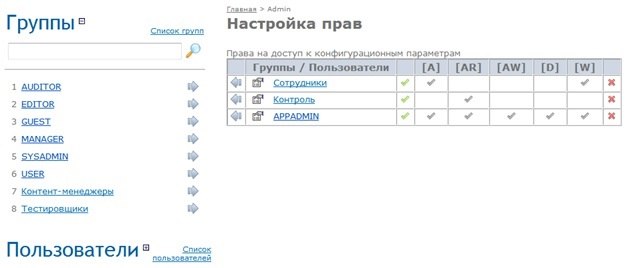
Интерфейс представляет собой два списка в левой колонке: список групп и список пользователей, справа располагается таблица назначенных прав для групп и пользователей.
Список групп содержит поисковую форму, на случай, если на сайте заведено большое количество групп. Каждая группа в списке имеет справа кнопку в виде стрелки вправо. Нажмите на данную кнопку, чтобы добавить группу в таблицу списка доступа.
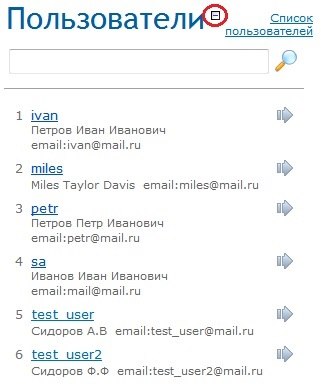
Список пользователей содержит аналогичную поисковую форму, при этом поиск ведется по логину пользователя, его ФИО, e-mail. Аналогично списку групп пользователей, справа есть кнопка в виде стрелки вправо. Нажмите на данную кнопку, чтобы добавить пользователя в таблицу списка доступа.
Списки групп и пользователей рядом с наименованием списка содержат иконки + и -, которые позволяют сворачивать и разворачивать списки для удобства использования.
Сверху таблицы списка доступа, которая располагается справа, находится информация о модуле, для которого настраиваются права.
Атрибуты доступа указаны в столбцах таблицы, при наведении курсора мыши на любой атрибут, в виде подсказки будет дана информация о семантике атрибута.
Для добавления или удаления атрибута доступа следует кликнуть на ячейку напротив выбранной группы или пользователя и соответственно ниже выбранного атрибута доступа. Если ячейка пустая, то атрибут будет назначен и на месте пустой ячейки появится отметка. Для удаления атрибута доступа необходимо совершить аналогичные действия. Отметка о назначении атрибута доступа пропадет.
Слева и справа столбцов атрибутов доступа есть две колонки. В них добавлены иконки для назначения всех возможных атрибутов доступа для выбранной группы или пользователя, а так же иконка для удаления всех возможных атрибутов доступа.
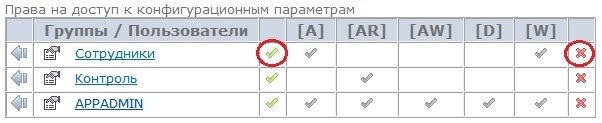
Для удаления группы или пользователя из таблицы списка доступа, нажмите на кнопку в виде стрелки влево. Она располагается слева от наименования каждой группы и пользователя. При повторном добавлении удаленной группы или пользователя информация об атрибутах доступа восстанавливается в том виде, в котором она была до удаления.
Объектно-иерархическая ролевая секьюрити
Интерфейс для управления правами в объектно-иерархической ролевой секьюрити схож с интерфейсом управления правами для объектно-ролевой секьюрити. Выбор, добавление и удаление групп и пользователей, управление атрибутами доступа полностью аналогично.
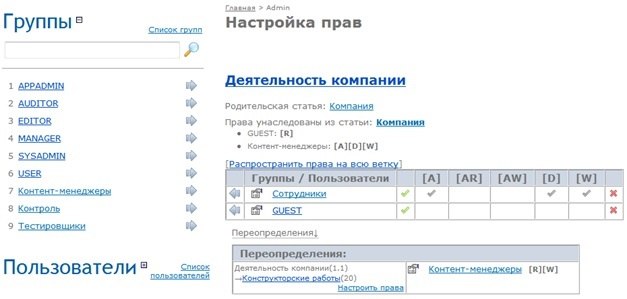
Модули с объектно-иерархической ролевой секьюрити представляют собой множество иерархически связанных объектов, а права могут быть определены как для всего модуля, так и для отдельных объектов (в этом случае права для всего модуля или для вышестоящего объекта переопределяются). В связи с этим интерфейс содержит дополнительную информацию, которая позволяет определить место текущего объекта в иерархии прав.
На скриншоте представлен интерфейс управления правами для модуля информатория. Наименование статьи: «Наши вакансии». Ниже представлена ссылка на родительскую статью (объект): «Информация о компании», а так же дана информация о статье (объекте), которая содержит непустой список прав доступа. Так как текущий объект содержит определение прав для двух групп пользователей, то вышестоящие права переопределяются, в соответствии с общей логикой FORS. В общем случае родительский объект, и объект, список прав доступа которого переопределяются, могут быть разными. Это возможно в том случае, когда у ближайшего родителя список прав доступа не переопределяется.
Кнопка «Распространить права на всю ветку» удаляет переопределения прав доступа во всех подчиненных объектах, таким образом, все подчиненные объекты получают права родительского объекта.
Ниже таблицы списка прав доступа доступна кнопка «Переопределения», при нажатии на кнопку показывается таблица подчиненных объектов, в которых права текущего объекта переопределяются.
Функциональная секьюрити
Выбор, добавление и удаление групп и пользователей, управление атрибутами доступа для функции полностью аналогично объектно-ролевой секьюрити.
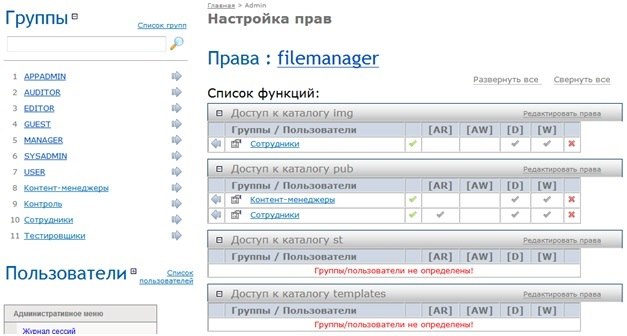
В правой части страницы представлен список функций. Каждая функция имеет свою таблицу списка прав доступа. Сверху таблицы располагается панель с наименованием функции и кнопкой «Редактировать права». При нажатии на кнопку «Редактировать права» список прав доступа для выбранной функции становится активным, а все таблицы списков прав доступа остальных функций сворачиваются.
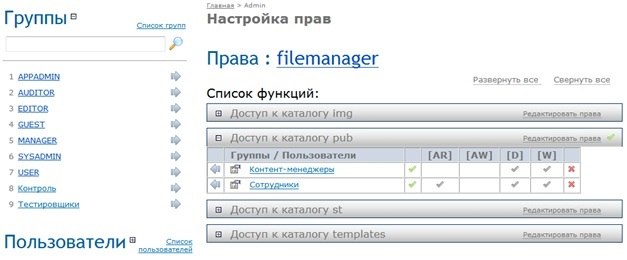
Таким образом, для управления правами доступа для функции модуля, необходимо выбрать функцию в качестве текущей.